Перед генерацией нового ключа RSA необходимо удалить старый. Это можно сделать в Панели управления Рутокен, через Единый клиент JaCarta или ESMART PKI Client. Рассказываем!
В этой статье:
Для ключей Рутокен
Как удалить RSA-сертификат
Для удаления RSA сертификата на ключевом носителе Рутокен рекомендуем использовать утилиту DeleteRSA.
- Откройте Панель управления Рутокен (Пуск → Панель управления → Панель управления Рутокен) и на вкладке Сертификаты проверьте срок действия ключа.
- Загрузите специальную утилиту DeleteRSA1.0.3.1.rar.
- После скачивания разархивируйте содержимое архива, оставьте в компьютере только один ключевой носитель и запустите «DeleteRSA.exe». После запуска утилиты откроется специальное окно. После этого ключ RSA автоматически удалится с токена, и утилита закроется.
Готово! Вы удалили RSA-сертификат.
Утилита сработает, только если установлен PIN-код по умолчанию: 12345678. Если у вас установлен другой PIN-код, временно измените его на стандартный.
Как удалить ГОСТ-сертификат
Откройте Панель управления Рутокен (Пуск → Панель управления → Панель управления Рутокен) и на вкладке Сертификаты проверьте срок действия ключа.
- Чтобы удалить истекший или заканчивающийся сертификат, поставьте флаг и выберите Удалить.
Кнопка «Удалить» неактивна
- Подключите Рутокен к компьютеру.
- Во вкладке Сертификаты нажмите Ввести PIN-код….
- Выберите роль Администратор. В поле PIN-код введите PIN-код администратора. PIN-код Администратора по умолчанию — 87654321.
Готово! Теперь можно удалить выбранный сертификат кнопкой Удалить.
PIN-код от Рутокена
Для ключей JaCarta
1. Откройте Единый клиент JaCarta, перейдите на вкладку PKI и переключитесь в режим администратора.
2. Дважды кликните по ключу RSA, чтобы проверить его срок действия.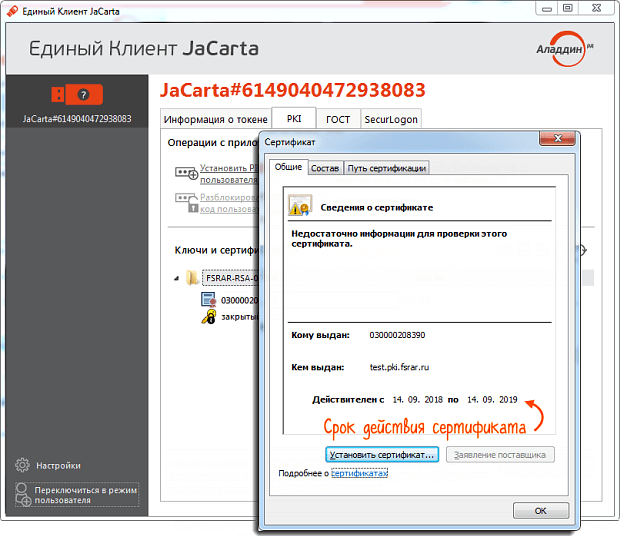
3. Нажмите Ввести пин-код и укажите стандартный пароль для токена.
- PIN-код пользователя: 12345678904
- PIN-код администратора: 0987654321
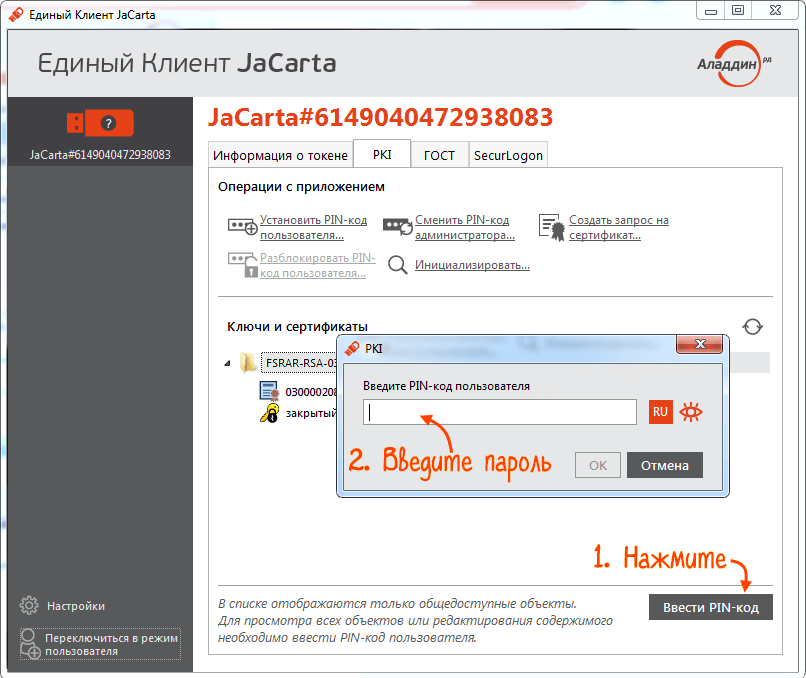
4. Удалите ключ RSA. 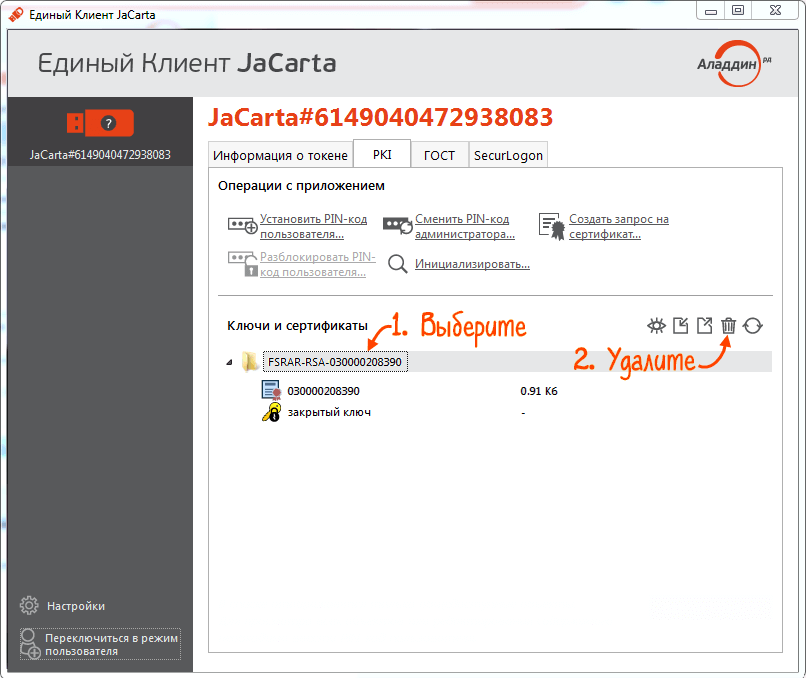
Для ключей ESMART Token
- Откройте ESMART PKI Client, авторизуйтесь и перейдите во вкладку Ключи.
- Выберите ключевую пару, которую хотите удалить.
На панели появится список действий с ключом.
- Нажмите Удалить.
Подтвердите удаление.
Готово! Вы удалили ключ RSA.
